- Der versehentliche Verlust wichtiger Dokumente kann eine verzweifelte Situation sein
- Glücklicherweise gibt es einige Programme, die speziell für diese Probleme entwickelt wurden.
- Wir zeigen Ihnen alle Details zum Betrieb und ein klares Beispiel für die Wiederherstellung
Die meisten von uns bewahren wichtige Dokumente auf ihren Computern auf, und das bedeutet, dass wir versuchen müssen, vorsichtig zu sein, wie wir sie verwenden. Leider ist es wahrscheinlich, dass wir irgendwann irrtümlicherweise einige dieser Dateien löschen, mit allen Schwierigkeiten, die auftreten können. Sicherlich fragen Sie sich: “Wie kann man Daten mit kostenloser Software wiederherstellen?”
Wenn Sie wirklich wissen möchten, wie Sie Daten mit kostenloser Software und in nur wenigen Schritten wiederherstellen können, haben Sie Glück. In den folgenden Zeilen überprüfen wir die einfachste Möglichkeit, diese Dateien auf PC und MacOS wiederherzustellen .
Als erstes müssen Sie in jedem Fall eine der Anwendungen auswählen, um gelöschte Dateien kostenlos wiederherzustellen. Wir haben uns für EaseUS Data Recovery Wizard entschieden, weil es extrem einfach ist, ideal für Neulinge .
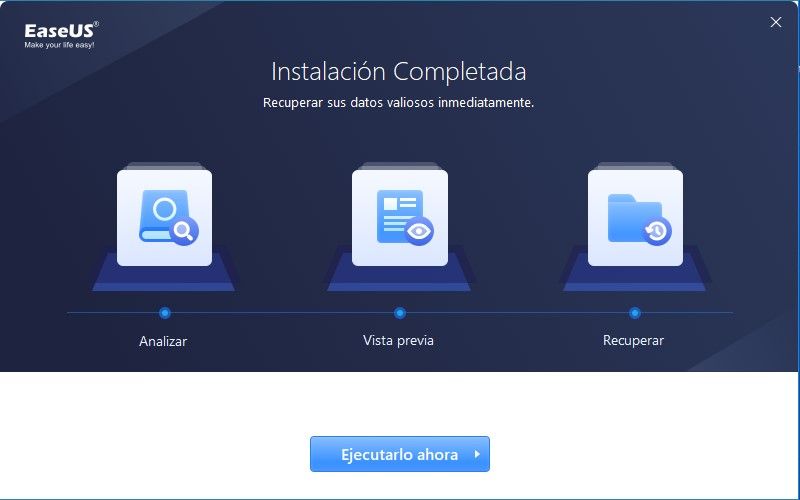
Wie funktioniert der EaseUS Data Recovery Wizard ?
Wie gesagt, es ging darum, eine zuverlässige Anwendung zu finden, um gelöschte Dateien wiederherzustellen, und der EaseUS Data Recovery Wizard erfüllt alle Erwartungen und ist für solche Zwecke effizient.
Das erste, was Sie mit diesem Programm tun müssen, ist, es auf Ihrem Computer zu installieren , was Sie zu 100% kostenlos direkt von der offiziellen Website des EaseUS Data Recovery Wizard unter Windows oder MacOS tun können .
Sobald die Software heruntergeladen und installiert wurde, führen wir sie wie jede andere aus, und sie beginnt, die Informationen auf der Festplatte zu lesen, was einige Sekunden dauert, bis uns die möglichen Alternativen angezeigt werden.
Wir sehen die Controller der Festplatte, zusammen mit den besonderen Orten, die uns interessieren könnten, und während wir den Cursor über diese Orte bewegen, erscheint eine blaue Lupe mit der Schaltfläche “Scannen” .
Genau von dort aus können wir einen Scan starten, indem wir auf die entsprechende Schaltfläche klicken und einen Fortschrittsbalken anzeigen , der uns über den Status der Wiederherstellung informiert , um zu wissen, wie viel Zeit noch übrig ist .
Ein interessantes Detail ist, dass die Scans auf Wunsch im Hintergrund durchgeführt werden , sodass wir mit unserem Team weiterarbeiten können, während der EaseUS Data Recovery Wizard den Rest erledigt. Außerdem können wir den Scan pausieren, wenn wir dies aus irgendeinem Grund für erforderlich halten.
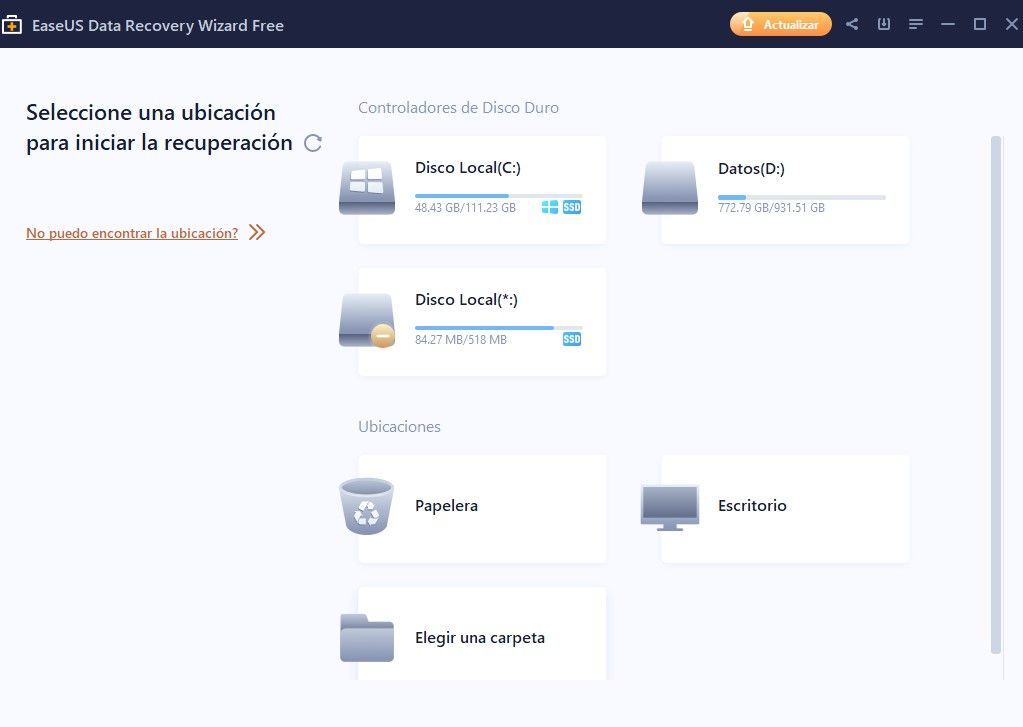
Zwei Scanarten: schnell oder tief
Der EaseUS Data Recovery Wizard bietet zwei Arten von Scans, einen Schnellscan und einen Tiefenscan . Normalerweise reicht die erste aus, aber Sie müssen möglicherweise von Zeit zu Zeit auf die zweite zurückgreifen.
Der Tiefenscan ist eine gute Option, wenn der Schnellscan keine guten Ergebnisse liefert. Dies tritt häufig in Fällen auf, in denen Dateien für längere Zeit gelöscht wurden oder wenn eine große Datenmenge überschrieben wird. Deshalb ist es wichtig, den Scan so schnell wie möglich durchzuführen .
Darüber hinaus haben Sie nach Abschluss des Scanvorgangs Zugriff auf eine Art Liste von Elementen. Von dort aus können Sie alle Dateien sehen, die zur Wiederherstellung bereit sind.
An dieser Stelle wird die Möglichkeit geschätzt, Filter nach Erweiterungen zu genießen, die es uns verhindert, Textdokumente, Bilder, Videos oder Audios unter anderen Dateien unterschiedlicher Formate finden zu müssen.
Und bevor Sie mit der eigentlichen Wiederherstellung beginnen, können Sie sicherstellen, dass es sich um den verlorenen Gegenstand handelt. Sie tun dies über ein Vorschausystem, das Zeit und Verwirrung mit anderen erspart .
Wenn es sich um die gewünschte Datei handelt, müssen Sie nur auf “Wiederherstellen” klicken, um sie auf Ihren PC oder Mac zurückzubringen .
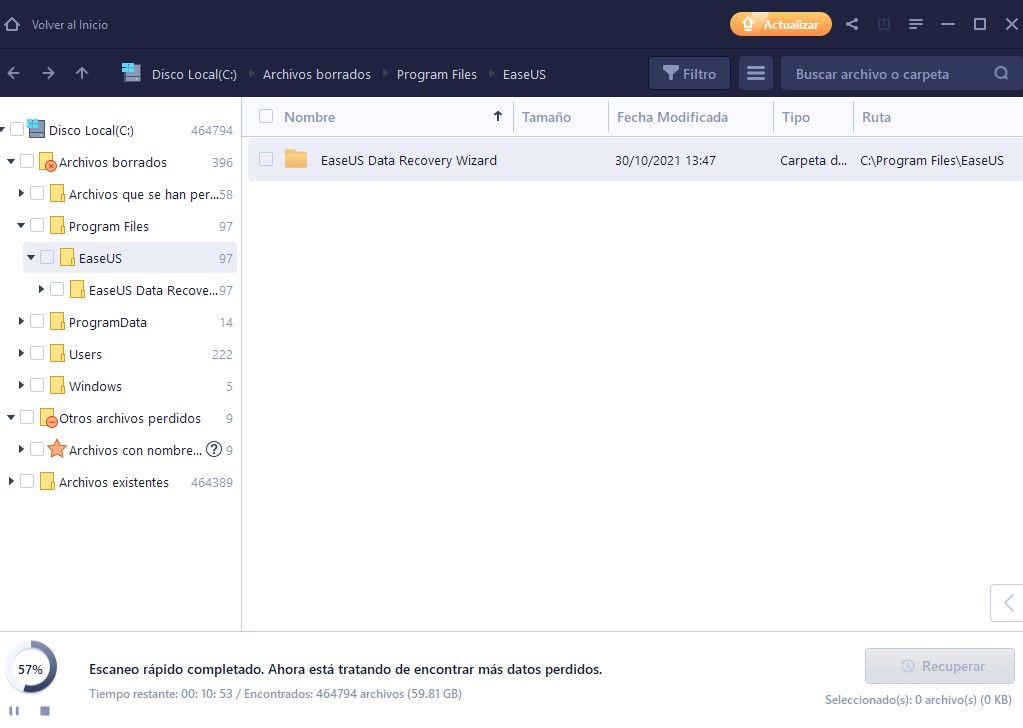
EaseUS Data Recovery Wizard-Versionen
EaseUS Data Recovery Wizard wird je nach Benutzersuche in drei verschiedenen Versionen angeboten :
- Kostenlose Version : Sie verfügt über die grundlegenden Funktionen dieses Tools. Mit einem Limit von 2 GB an Wiederherstellungsdaten mehr als genug für die meisten Benutzer, aber erweiterbar in anderen Versionen.
- Pro-Version : Sie verfügt über die Funktionen der kostenlosen Version, beseitigt jedoch das vorherige Wiederherstellungslimit. Darüber hinaus genießen Sie Service-Updates und Support, der 24 Stunden am Tag, 7 Tage die Woche verfügbar ist.
- Pro + WinPE-Version : Sie verfügt über die Funktionen der kostenlosen Version und beseitigt auch diese Wiederherstellungsgrenze. Jetzt unterscheidet es sich, da Sie Dateien wiederherstellen können, auch wenn Windows oder MacOS nicht gestartet wird oder fehlschlägt.